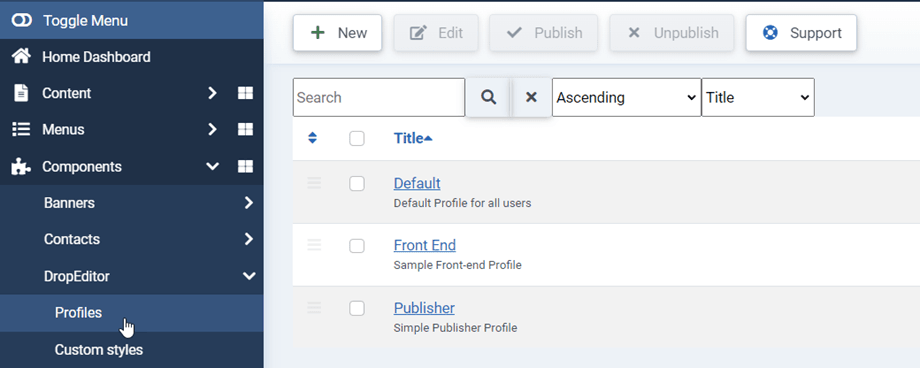DropEditor: Профили редактора
1. Активация профилей
DropEditor позволяет вам определить профиль редакции, который применяется к выделенной группе пользователей Joomla. Чтобы получить доступ к конфигурации, перейдите в Component > DropEditor > Profiles.
На главной вкладке вы можете сделать профиль доступным для определенной группы пользователей Joomla, например, для групп, используемых в интерфейсе Joomla.
Вы также можете ограничить использование редактора определенным компонентом Joomla.
2. Инструменты профилей
Каждый профиль имеет свои инструменты. Используйте перетаскивание, чтобы активировать/удалять инструменты из профиля.
Он включает в себя несколько параметров ниже инструментов редактора:
- Редактор в полный рост
- Пользовательские цвета шрифта
- Google шрифт
- Выбрать шрифт Google
- Кнопка Droppics
- Кнопка «Выбросить файлы»
- Кнопка Droptables
3. Другие доступные инструменты
Некоторые инструменты также доступны и не активированы по умолчанию.
Найти и заменить
Сделайте поиск и замените один или все элементы в вашем редакторе контента.


Программа проверки орфографии

 Инструмент удаления стилей: исчезновение всех встроенных стилей CSS
Инструмент удаления стилей: исчезновение всех встроенных стилей CSS
Тогда вы получили:
- Копировать / Вставить / Cut
- Вставить как текст или из Word: при вставке содержимого в редактор, который удаляет стили, есть автоматический инструмент
- Выбрать весь контент
- Предварительный просмотр: откройте новую вкладку с предварительным просмотром контента Joomla
- Печатный контент
- Линия через
- Подстрочный / Надстрочные
- Smiley
- Разрыв страницы
- Упорядоченный список
- Отступ / Выступ
- котировка
- HTML таблица
- Горизонтальная линия
- Цвет текста
- Фоновый цвет
4. Импорт - экспорт стилей / профилей.
Вы также можете импортировать/экспортировать свои пользовательские стили или профили редактора, нажав «Импорт/экспорт» в правом верхнем углу DropEditor .
После этого появится всплывающее окно, в котором вы можете выбрать файл, затем запустить импорт или выбрать экспорт пользовательских стилей или профилей редактора.